Garena được nhiều người yêu thích lựa chọn, bởi sự đa dạng về game cũng như nhiều tiện ích. Nhưng bỗng một ngày đẹp trời, khi mở ứng dụng và không thấy gì, khiến bạn vô cùng hoang mang, chẳng biết làm sao? Nếu gặp phải trường hợp này; hãy tham khảo bài viết của Ku11 về cách sửa lỗi Garena không hiện danh sách game dưới đây để có thể khắc phục vấn đề ngay nhé!
Giới thiệu qua về Garena và các lỗi thường gặp
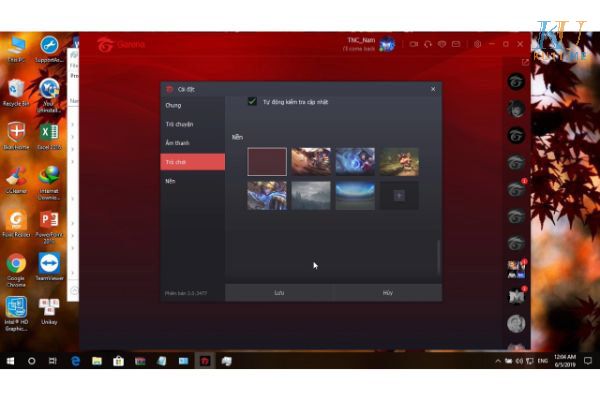
Bên cạnh sự phát triển không ngừng của công nghệ; game dần trở thành món ăn tinh thần không thể thiếu với con người. Garena PC, là ứng dụng được phát hành ra để giúp game thủ luôn nắm bắt trọn vẹn các thông tin một cách chi tiết và đầy đủ nhất.
Garena có các list trò chơi được ưa chuộng, cuộc trò chuyện với bạn bè,… Ngoài ra khi người chơi gặp sự cố về lỗi hay phần mềm thì Garena PC sẽ là công cụ tuyệt vời để khắc phục. Thế nhưng, có một điều khó hiểu là bạn gặp ngay lỗi Garena không hiện danh sách game. Vậy các lỗi này do đâu; xem bài viết bên dưới để có câu trả lời nhé!
Đầu tiên, đa phần đều liên quan đến File cài đặt; có thể có một số trục trặc hoặc bị lỗi gì đó. Ngoài ra cũng có thể do bạn quên không cập nhật phiên bản mới nhất.
Trong nhiều trường hợp, không thể đăng nhập vào game được còn có thể do lỗi mạng hoặc Firewall đã chặn. Vậy nên, hãy kiểm tra nguyên nhân thật cẩn thận và kỹ lưỡng.
Cách sửa lỗi Garena không hiện danh sách game
Qua một thời gian dài sử dụng thì các phần mềm hay ứng dụng nào cũng đều gặp phải trục trặc. Garena cũng không ngoại lệ, có rất nhiều nguyên nhân; cách khắc phục lỗi của ứng dụng này. Nhưng ở đây chúng ta sẽ tìm hiểu 2 cách cơ bản và dễ thao tác nhất để sửa lỗi Garena không hiện danh sách game.
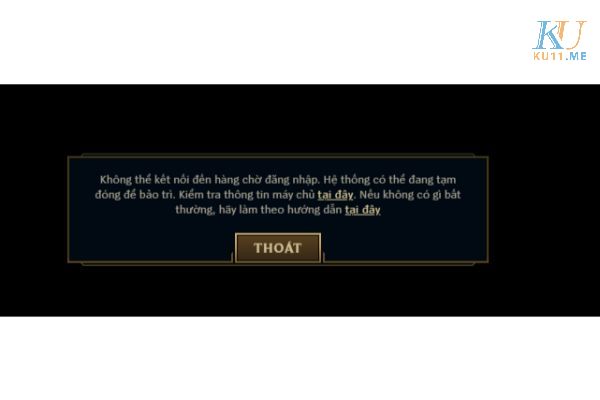
Cách 1: Xóa file cài đặt cũ, cài lại file mới
Bước 1: Gỡ file Garena Plus
Đầu tiên bạn cần vào mục C:Program FileGarena Plus, sau đó trên màn hình máy tính sẽ xuất hiện một cửa sổ mới. Tiếp đến, anh em nhấn Uninst.exe, lúc này một hộp thư thoại mới hiện lên ngay lập tức chúng ta chỉ cần nhấn NO. Cuối cùng bạn chỉ cần thực hiện quá trình cài đặt thông qua đường link: http://cdn.vn.garenanow.com/im/Garena+_Install_vn.exe
Bước 2: Xóa bỏ thư mục Garena Messenger
Truy cập vào C:ProgramData, sau đó bạn hướng đến phần thư mục Garena Messenger và lựa chọn xóa là xong.
Bước 3: Cài đặt lại
Truy cập vào link: https://cdn.vn.garenanow.com/im/Garena+_Install_vn.exe. Bạn sẽ cài đặt theo hướng dẫn; đúng với những gì mà ứng dụng hiển thị. Khi quá trình cài đặt hoàn tất, chúng ta chọn đến phần Folder lưu tập tin và nhấn vào Liên Minh Huyền Thoại.exe để run. Sau khi tất cả các quá trình được hoàn tất, game sẽ tự động được mở ra ngay lập tức.
Xem thêm: Phải Làm Gì Khi Bị Lỗi Không Download Được Liên Minh Huyền thoại?
Cách 2: Khắc phục lỗi Garena Không hiện Game
Bước 1: Vào trang chủ, tải Garena PC
Trước hết bạn phải truy cập vào đường link: https://garena.vn. Sau khi vào rồi, chúng ta chỉ cần tải Garena về máy của mình là xong.
Bước 2: Cài đặt và mở game
Chúng ta sẽ tiến hành quá trình cài đặt Garena tuần tự theo hiển thị của phần mềm. Sau đó bạn chỉ cần mở game ra tại mục Garena là được.
Bước 3: Cập nhật và sửa lỗi
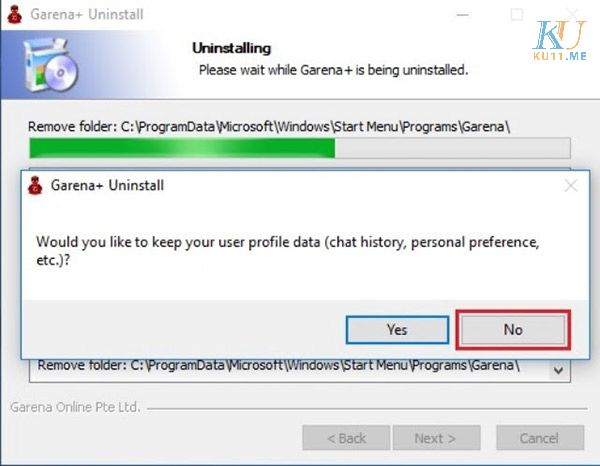
Trong phần ứng dụng của Garena PC, bạn nên thực hiện thao tác cài đặt cũng như cập nhật lỗi game. Khi đó, nhà phát hành sẽ tự biết cách phát hiện ra những thư mục có chứa game LOL trong máy tính bạn. Kế tiếp, nút chơi hoặc cập nhật sẽ được hiển thị lên trên màn hình của chúng ta.
Xem thêm: Cách cập nhật Liên Minh nhanh
Trong trường hợp, Garena PC không thể tự phát hiện ra thư mục chứa game Liên minh huyền thoại; bạn cần tiến hành chọn đường dẫn. Tại đây, chúng ta mở cài đặt; rồi chọn thư mục tên lolvn (Lienminhhuyenthoai 2GameDataAppslolVN). Cuối cùng, bạn chọn Select Folder để hoàn thành và chuyển sang bước tiếp theo.
Bước 4: Sửa lỗi không vào được LOL
Bước cuối cùng này, bạn sẽ thực hiện việc sửa lỗi Garena không hiện danh sách game. Nguyên nhân chủ yếu dẫn đến lỗi này là từ League of Legends files are corrupted. Chúng ta chỉ cần click vào mũi tên bên góc trái; sau đó nhấn vào [sửa] là ok.
Trong khi quá trình sửa lỗi diễn ra, nhằm tránh gặp phải rủi ro, mọi người nên tắt game, rồi sau đó mới tiến chọn [sửa] hay [cập nhật]. Bạn cần tắt trò chơi trước; đồng thời ngừng chạy ứng dụng của game tại phần Task Manager. Lúc này, máy tính của chúng ta nhận được thông báo với nội dung là game LOL đang chạy hoặc không hiển thị cửa sổ game.
Quá trình cài đặt ứng dụng thì rất có thể Garena+ sẽ bị xóa đi. Vậy nên, chúng ta cần phải tải cũng như là cài đặt lại ứng dụng này; để tiếp tục sử dụng Garena+.
Kết luận
Có rất nhiều nguyên nhân cũng như cách khắc phục; chính vì vậy bạn cần phải nắm rõ lỗi chính xác là gì mới có thể giải quyết dứt điểm vấn đề. Hy vọng qua những chia sẻ trên đây; anh em sẽ phần nào nắm được về một số cách sửa lỗi Garena không hiện danh sách game và cách khắc phục; từ đó không phải lỡ hẹn với đồng đội.

















